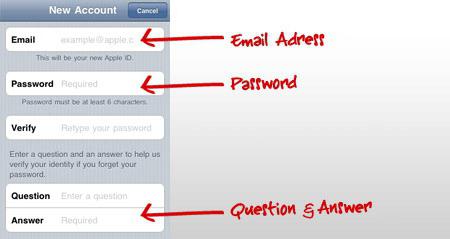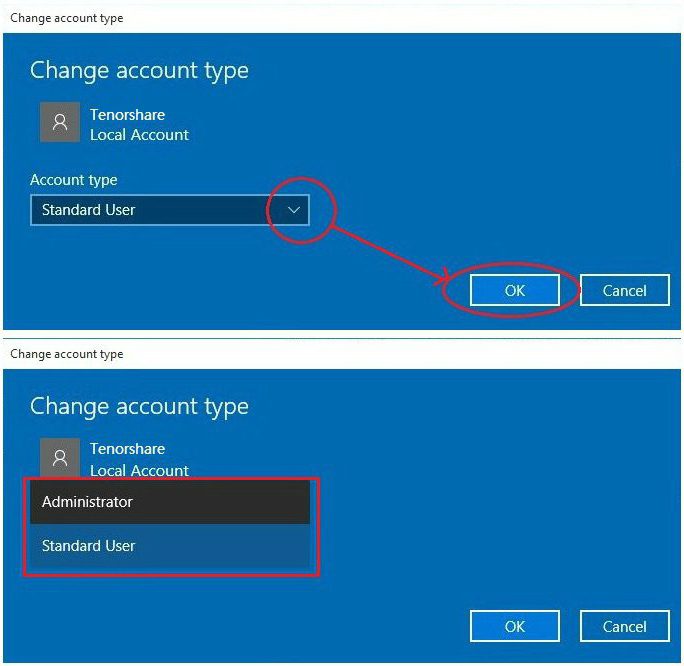Як створити в "Скайпі" обліковий запис: керівництво по реєстрації
Як створити в "Скайпі" обліковий запис? Зробити це можна всього за кілька хвилин. Головне, мати підключення до інтернету. Процедура реєстрації в системі спрощена по максимуму. Але про неї все одно краще дізнатися якомога більше. Це дозволить уникнути несподіванок і проблем зі створенням анкети.

Загальні принципи
З чого почати? Створення в "Скайпі" облікового запису - функція, яка дозволяє реєструватися в програмі і використовувати її для спілкування і обміну даними. Вона повністю безкоштовна. Кожна людина може зареєструвати кілька акаунтів. Головне, щоб при цьому використовувалися різні адреси електронної пошти.
Як створити в "Скайпі" обліковий запис? В цілому процедуру можна описати таким чином:
- Відкрити в браузері сторінку skype.com.
- Натиснути в правому верхньому куті на стрілочку, спрямовану вниз. Вона знаходиться біля пункту "Вхід".
- Вибрати "Зареєструйтеся".
- Ввести дані для створення профілю - номер мобільного телефону та / або e-mail.
- Вказати пароль.
- Клацнути по кнопці "Далі".
- Заповнити анкету.
- Підтвердити реєстрацію шляхом введення секретного коду. Він або прийде в SMS, або його потрібно буде переписати з капчі на екрані.
Справу зроблено! Тепер дуже легко використовувати логін і пароль для авторизації в програмі і подальшого спілкування!
обов'язкова інформація
Тепер розглянемо процес реєстрації більш докладно. Як створити в "Скайпі" обліковий запис? Є ряд обов'язкових даних, які потрібно ввести.

А саме:
- прізвище та ім'я людини;
- логін;
- пароль для входу;
- пошта, яка використовується для створення облікового запису;
- телефон (обов'язково, якщо людина не має e-mail);
- Країна проживання.
Без цієї інформації користувач не зможе завершити процес. До зручності реєструючого, визначити обов'язкові для заповнення поля можна за знаком "*".
Особиста інформація
Як створити в "Скайпі" обліковий запис? Після введення початкової інформації людині запропонують заповнити свою анкету. Вона допоможе зрозуміти, з ким саме планує подружитися людина.
Блок "Особиста інформація" містить в собі дані про місто і країні проживання користувача. Тут же вказується дата народження і статева приналежність. Основну масу відомостей годі й прописувати.
наміри використання
Після того як людина заповнить дані про себе,йому належить познайомитися з блоком "Причина використання Skype". Це поле складається тільки з одного питання. Творці програми цікавляться, навіщо людина хоче зареєструватися в "Скайпі".
Що тут писати? Можна вказати:
- для особистих цілей - звичайне використання програми;
- для комерції - при залученні Skype для роботи.
Є сумніви з цього приводу? Тоді краще вибирати перший варіант і рухатися далі. Навіщо потрібна відповідь на таке запитання? "Майкрософт" вважає, що статистика використання Skype допоможе подальших розробок і вдосконалень додатки.
підтвердження
Як створити в "Скайпі" обліковий запис? На завершення процесу людині належить підтвердити операцію. Зазвичай для цього потрібно ввести код перевірки (з SMS або з капчі), після чого натиснути на пункт "Я погоджуюся з ліцензійною угодою".

До тих пір, поки користувач не зробить це,реєстрація аккаунта Skype не може вважатися завершеною. Після підтвердження операції людини перенаправляють на сторінку анкети - тут виводяться відомості про використання профілю за останній місяць і цілісність його заповнення. Зазвичай ніяких додаткових дій проробляти не потрібно. Залишається тільки закрити вікно браузера і пройти авторизацію в програмі Skype під своїм логіном і паролем.
От і все! У процесі реєстрації нового користувача можуть виникати проблеми з вигадуванням ника. Він повинен бути оригінальним. Через велику кількість зареєстрованих користувачів далеко не завжди вдається підібрати хороший нік. Створення в "Скайпі" облікового запису без нього неможливо!